Memcached ist ein verteiltes Speicherobjekt-Caching-System, das Daten auf Schlüsselwertbasis im Speicher speichert. Es ist sehr nützlich, um dynamische Websites zu optimieren und die Geschwindigkeit zu aktivieren, indem Objekte im Speicher zwischengespeichert werden. Lesen Sie mehr über Memcache.
Dieser Artikel hilft Ihnen bei der Installation von Memcached und der PHP-Memcache-Erweiterung auf CentOS 8- und RHEL 8-Linux-Systemen.
Voraussetzungen
Sie müssen über ein laufendes CentOS 8- oder RHEL 8-Linux-System mit sudo-privilegiertem Kontozugriff verfügen.
Schritt 1 – Memcached-Server installieren
Die Memcached-RPM-Pakete sind im standardmäßigen Paket-Repository auf CentOS/RHEL 8-Systemen verfügbar.
Aktualisieren Sie zunächst den DNF-Cache auf Ihrem System. Danach installieren Sie Memcached mit den folgenden Befehlen. Dadurch werden auch die erforderlichen Bibliotheken auf Ihrem System installiert.
sudo dnf update -ysudo dnf install memcached libmemcached -y
Obige Befehle installieren
Sie haben den Memcached-Server erfolgreich installiert. Konfigurieren Sie nun Ihren Memcache-Server für verschiedene Optionen.
Die Konfigurationsdatei des Memcached-Dienstes ist /etc/sysconfig/memcached. Bearbeiten Sie die Konfigurationsdatei in Ihrem bevorzugten Texteditor:
Aktualisieren Sie nun die folgenden Werte gemäß Ihren Anforderungen.
Hier sind die Optionen:
Speichern Sie Ihre Datei und schließen Sie sie.
Starten Sie nun den Memcached-Dienst, indem Sie den folgenden Befehl ausführen.
Sie müssen auch den Memcached-Dienst aktivieren, um beim Systemstart zu starten. Führen Sie dazu den folgenden Befehl aus:
Der Memcached-Dienst ist jetzt betriebsbereit. Um die Statistiken des Memcached-Dienstes anzuzeigen, führen Sie den folgenden Befehl vom Terminal aus. Dadurch werden alle Details zum Memcached-Dienst bereitgestellt.
Ausgabe:
Außerdem müssen wir den Datenverkehr zum Memcached-Server zulassen, indem wir den Standardport (Port 11211) in der Firewall öffnen.
Führen Sie daher die folgenden Befehle aus:
Um den Memcache-Dienst von einer PHP-basierten Anwendung aus zu verbinden, müssen Sie die Memcache-PHP-Erweiterung installieren. Diese Erweiterung muss auf demselben Server installiert werden, auf dem die PHP-Anwendung ausgeführt wird. Wenn Ihre PHP-Anwendung auch mit dem CentOS/RHEL 8-System läuft, befolgen Sie die nachstehenden Anweisungen, um die Memcached-Erweiterung zu aktivieren.
Es gibt zwei Arten von Erweiterungen für PHP. Das erste ist Memcache wird von früheren Versionen von PHP-Anwendungen verwendet. Die neueste PHP-Anwendung verwendet die Erweiterung „Memcached“. Die folgenden Befehle installieren beide Erweiterungen (Memcache und Memcached) auf Ihrem CentOS 8- und RHEL 8-System.
Starten Sie den Apache-Dienst neu, um die Erweiterung zu aktivieren
Überprüfen Sie nun, ob die Memcache-PHP-Erweiterung aktiviert ist und ordnungsgemäß funktioniert. Erstellen Sie eine phpinfo.php Datei mit folgendem Code
Greifen Sie nun auf phpinfo.php zu auf der Weboberfläche und suchen Sie nach Memcache oder Memcached, Sie erhalten das Ergebnis wie unten.
In diesem Tutorial haben Sie gelernt, den Memcached-Caching-Server auf einem CentOS/RHEL 8-System zu installieren. Außerdem installierte PHP Memcached-Erweiterung.sudo vi /etc/sysconfig/memcached PORT="11211"USER="memcached"MAXCONN="1024"CACHESIZE="64"OPTIONS="-l 127.0.0.1,::1"
Schritt 3 – Memcache-Dienst verwalten
sudo systemctl start memcached sudo systemctl enable memcached echo "stats settings" | nc localhost 11211 STAT maxbytes 67108864STAT maxconns 1024STAT tcpport 11211STAT udpport 0STAT inter 127.0.0.1,::1STAT Ausführlichkeit 0STAT älteste 0STAT Evictions onSTAT domain_socket NULLSTAT umask 700STAT growth_factor 1.25STAT chunk_size 48STAT num_threads 48STAT prefix_key_threads 4_STATpernum_threads......STATpernum_threads ......STATpernum_threads ...... vor>
Schritt 4 – Firewall-Regeln anpassen
sudo firewall-cmd --zone=public --permanent --add-port=11211/tcp sudo firewall-cmd --reload Schritt 5 – Installieren Sie die PHP-Memcached-Erweiterung
sudo dnf install epel-release -y sudo dnf install https://rpms.remirepo.net/enterprise/remi-release-8.rpm -y sudo dnf module reset php sudo dnf module enable php:remi-7.4 -y sudo dnf install php-pecl-memcached php-pecl-memcache -y sudo systemctl restart httpd.service sudo vi /var/www/html/phpinfo.php 123 http://Server-IP-Adresse/phpinfo.php
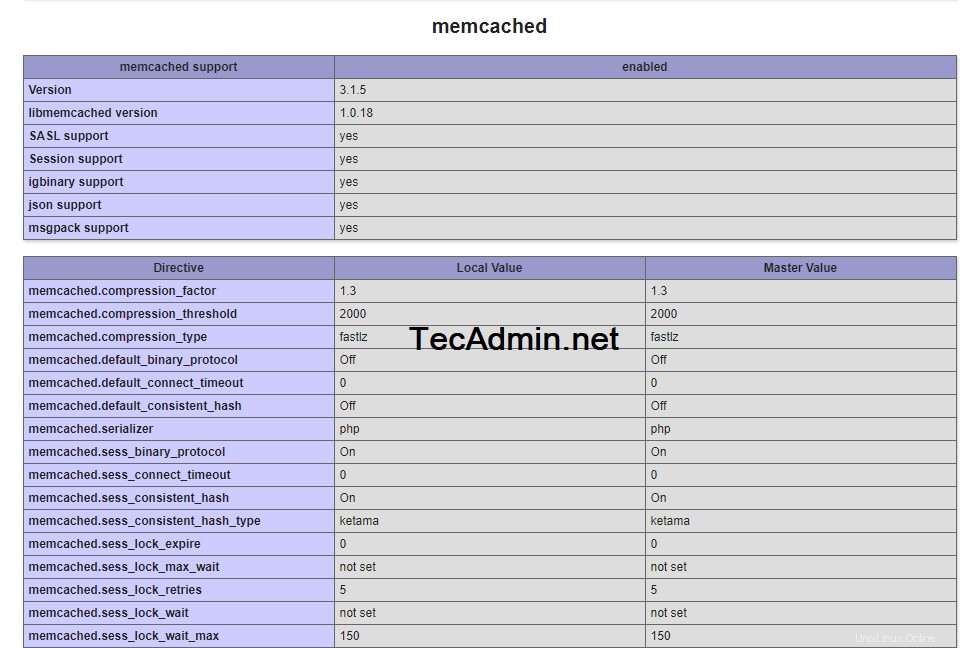
Schlussfolgerung